Counter: ?,
today: ?,
yesterday: ?
現在?人閲覧中
目次
これは何? 
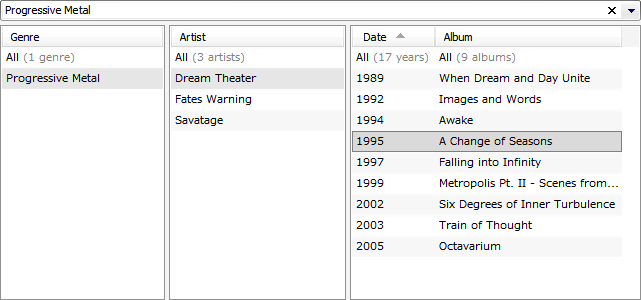
Default User Interface (0.9.5)専用の、直感的に扱うことのできる Media Library Viewer です。
導入 
- 公式サイト
 から foo_facets.dll をダウンロードし、components フォルダに入れます。
から foo_facets.dll をダウンロードし、components フォルダに入れます。 - foobar2000 を起動し、Media Library が有効になっていることを確認します。
- Preferences > Display > Default User Interface で Enable Layout Editing Mode にチェックを入れるか、
メインメニュー > View > Layout > Enable Layout Editing Mode を選択するかして、Layout Editing Mode に移ります。
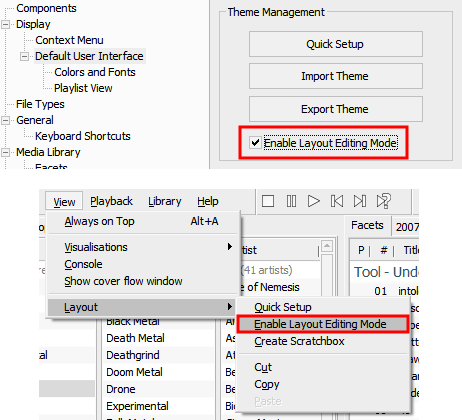
- ウィンドウ上の適当なところで右クリックし、Add New UI Element や Replace UI Element から Facets を配置します。
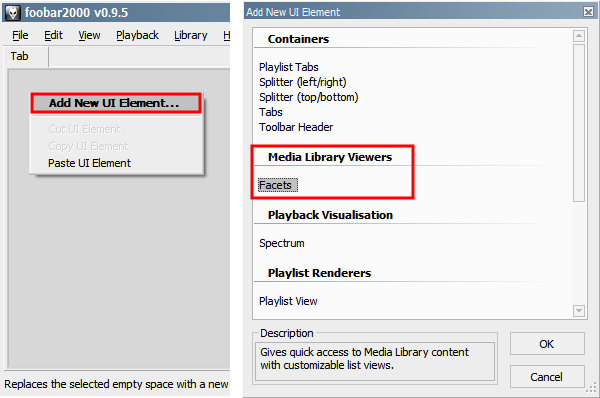
- Layout Editing Mode を終了し、Right-click to select Facet view と書いてある部分を右クリックして好きな分類方法を選択します。
分類方法は後から自由に追加することができます。詳しくは設定を参照してください。
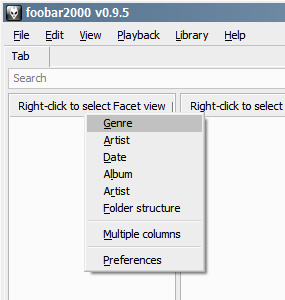
設定 
Preferences > Media Library > Facets より行います
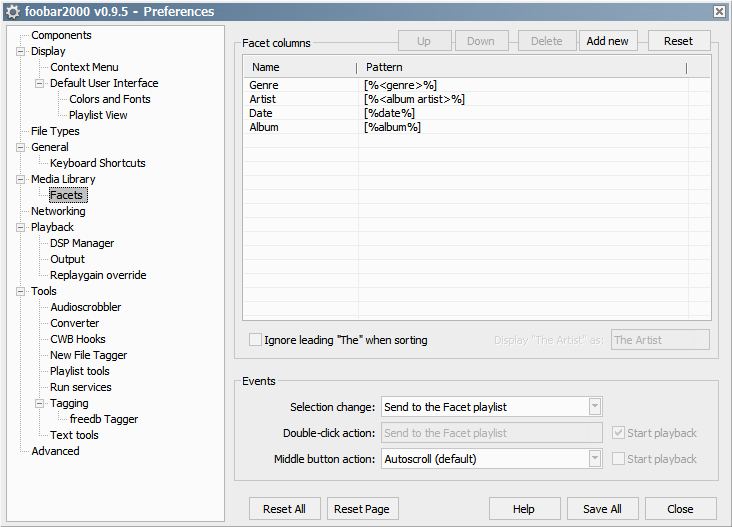
Facets Columns 
ボタン 
- Up: コンテキストメニューの表示順をあげます。
- Music Browser の Precedence のような優先度設定ではありません。
- Facets では、横に配置してある場合は左側が、縦に配置してある場合は上側が、常に親になります。
- Down: コンテキストメニューの表示順を下げます。
- Delete: 選択した Column を削除します。
- Add new: 新規に追加します。
- 編集エリアをダブルクリックするのと同じです。
- Reset: デフォルトに戻します。
Columns 
- Name: コンテキストメニューや、Column Header に表示させる名前
- Pattern: ファイルの分類方法。Title Formatting を使用します。詳しくはTitle Formatting。
- Field が空の(タグが打たれていない) Item が"?"と表示され、うっとうしい場合は
$if2(%field%,)
や[%field%]
を使います。 - Multivalue field を複数のアイテムとして扱うには
%<field>%
を使います。- Multivalue field とは複数の値を持つ Field のことです。
- 例えば Artist が Artist 1;Artist 2;Artist 3 という値を持つ Multivalue field だった場合、
- Field が空の(タグが打たれていない) Item が"?"と表示され、うっとうしい場合は
| %artist% | 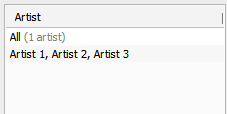 |
| %<artist>% |  |
のようになります。
- Multivalue fields に関する設定はAdvanced 解説?。
その他 
- Ignore leading "The" when sorting: ソート時に先頭の "The" を無視します。
- Display "The Artist" as: アーティスト名が "The Artist" の場合にどう表示するか選択します。
Events 
- Selection change: シングルクリックのアクションを選択します。
- None: なにもしません。
- Send to Facet playlist: Facet playlist *1 に送ります。
Facets Playlist の名前は Playlist Tab、又は UI Element の Playlist Manager から変更することが可能です。 - Send to current playlist: 現在アクティブな Playlist に送ります。
- Double-click action: ダブルクリックのアクションを選択します。
なお、上の "Selection change" が None 以外の場合は変更できません。- Start playback: "Send to ..." の時に再生を開始します。
- None: 何もしません。
- Send to Facet playlist: Facet playlist に送ります。
- Add to Facet playlist: Facet playlist に追加します。
- Send to current playlist: 現在アクティブな Playlist に送ります。
- Add to current playlist: 現在アクティブな Playlist に追加します。
- Sned to new playlist: 新しく Playlist を作成し、そこに送ります。Playlist 名は
- Start playback: "Send to ..." の時に再生を開始します。
| 選択した Facets のアイテム | Playlist 名 |
| Date | Year: %date% |
| Genre | %genre% |
| 複数のアルバムを持つArtist | %album artist% |
| アルバムが1枚しかないArtist | %album artist% - %album% |
などのように、柔軟に適応してくれます。
- Create an autoplaylist: Autoplaylist を作成します。
- Middle bottun action: ミドルクリックのアクションを選択します。
- Start playback: "Send to ..." の時に再生を開始します。
- Autoscroll: Web ブラウザでマウスホイールクリックしたときのアレです。
- Send to Facet playlist: Facet playlist に送ります。
- Add to Facet playlist: Facet playlist に追加します。
- Send to current playlist: 現在アクティブな Playlist に送ります。
- Add to current playlist: 現在アクティブな Playlist に追加します。
- Sned to new playlist: 新しく Playlist を作成し、そこに送ります。
- Create an autoplaylist: Autoplaylist を作成します。
- Start playback: "Send to ..." の時に再生を開始します。
Tips 
Layout 
- Facet の枚数を増やすには、Layout Editing Mode で適当な Facets を右クリックし、
Append Facet か Insert Facet で追加します。 - 逆に枚数を減らすには Remove Facet で削除します。
- Facets を縦に並べるには、Layout Editing Mode で Facets 間の splitter を右クリックし、
Arrange Vertically を選択します。 - Facets の幅をデフォルトに戻すには、Facets 間の splitter をダブルクリックします。
- Search toolbar を隠したり、下に移動させるには、Layout Editing Mode で Search toolbar を右クリックし、
Hide や Bottom-docked を選択します。 - 隠した Search toolbar を再び表示させるには、Layout Editing Mode で Facets 間の splitter を右クリックし、
Show the search box を選択します。
Playlist 
- Playlist Item の表示順は Preferences > General > Sort incoming files by に依存します。
- コンテキストメニューからアクティブな/新しい Playlist に送って再生するには、
Shift を押しながら、Send to ... を選択します。
Columns 
- Font や Color は Preferences > Display > Default User Interface > Colors and Fonts に依存します。
- これ何?の画像のように、Album Column に Date Column を追加するには、
Column Header で右クリックし Multiple columns を有効にした後、もう一度右クリックし、分類方法を追加します。 - Multiple columns の各 Column は Drag&Drop で位置を変えることができます。
- Statistics は分類方法ではなく、分類されたアイテムの統計情報を表示する Column なので*2、
Multiple columns を有効にしなくても追加することができます。
Search toolbar 
- Query Syntax が使用可能です。詳しくはQuery syntax
- 検索履歴を削除するには、右端のドロップダウンボタンで右クリックし、Clear history を選択します。
その他 
- Rating Column の Item の濃度は、その Rating の信頼度をあらわしています*3。
- (foobar) や <foobar> が淡い色なのはそういう機能です。色の変更はできません。
- Date Column の All の横の数字は Item 数ではなく、(最も新しい Item)-(最も古い Item)+1 です。
 新規
新規 編集
編集 添付
添付 一覧
一覧 最終更新
最終更新 差分
差分 バックアップ
バックアップ 凍結
凍結 複製
複製 名前変更
名前変更 ヘルプ
ヘルプ![[tip]](https://cdn.wikiwiki.jp/to/w/common/image/face/tip.gif?v=4) チュートリアル
チュートリアル